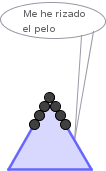MÓDULO 1
|
|
► 1. Interfaz de GeoGebra
► 1.9 Zoom
Zoom
![]() Si
hacemos clic derecho sobre un punto vacío de la
Vista Gráfica y, sin dejar de pulsar el botón derecho del ratón, lo desplazamos
(arrastrar y
soltar), se ampliará (zoom de acercamiento) la región
rectangular que quede enmarcada.
Si
hacemos clic derecho sobre un punto vacío de la
Vista Gráfica y, sin dejar de pulsar el botón derecho del ratón, lo desplazamos
(arrastrar y
soltar), se ampliará (zoom de acercamiento) la región
rectangular que quede enmarcada.
Esta ampliación conservará la relación entre los Ejes X e Y, pues el rectángulo siempre será semejante al que enmarca la Vista Gráfica. Sin embargo, se puede evitar esto, forzando una nueva escala entre Ejes, si mantenemos pulsada la tecla Mayús.
![]()
![]() La
rueda del ratón permite hacer un zoom de la
Vista Gráfica, de ampliación o
reducción según el sentido de giro. El centro de la homotecia (el único punto de
la vista que permanecerá fijo) será la posición del puntero del ratón en la
Vista Gráfica. Por lo tanto, si deseamos aproximarnos a un punto particular lo
mejor es señalarlo con el puntero y luego usar la rueda del ratón.
La
rueda del ratón permite hacer un zoom de la
Vista Gráfica, de ampliación o
reducción según el sentido de giro. El centro de la homotecia (el único punto de
la vista que permanecerá fijo) será la posición del puntero del ratón en la
Vista Gráfica. Por lo tanto, si deseamos aproximarnos a un punto particular lo
mejor es señalarlo con el puntero y luego usar la rueda del ratón.
Alternativamente, también se pueden usar las combinaciones de teclas Ctrl + y Ctrl -. Asegurémonos primero de que la Vista Gráfica se encuentra "alerta" a la posición del puntero: si es preciso, hagamos clic en cualquier parte de esa vista.
Más información sobre ajuste y zoom.
|
|